Gerelateerde onderwerpen
Hoe Surfshark instellen in VPN Fusion?
Wat is VPN Fusion?
Het is een ingebouwde functie van de ASUS-router die apparaten helpt die geen VPN-software kunnen installeren, zoals Smart TVs/Game consoles, om toegang te krijgen tot regionale spellen, shows, live sporten of inhoud. Gebruikers hoeven geen enkele VPN-vereiste apparatuur meer in te stellen en kunnen VPN-instellingen voor meerdere apparaten beheren op een enkele ASUS-router.
Voordat u de VPN Fusion-functie (VPN-client) van de ASUS-router instelt, moet u bij uw VPN-serverserviceprovider bevestigen wat het VPN-verbindingstype is.
VPN-serverserviceproviders kunnen een verscheidenheid aan VPN-protocollen ondersteunen, zoals OpenVPN, IPsec, PPTP en WIireGuard VPN. Bevestig het VPN-verbindingstype bij uw VPN-serverserviceprovider voordat u de overeenkomstige VPN-client op de ASUS-router instelt.
Wat is Surfshark VPN?
Surfshark is een VPN-tool die 3200+ servers in 100 landen bezit om je te helpen de wereld te ontgrendelen met al je apparaten. Het stelt je in staat om anoniem en veilig over het internet te surfen vanaf elke locatie door verbindingen te versleutelen. Je bent vrij om toegang te krijgen tot geblokkeerde inhoud, je persoonlijke informatie veilig te houden, zonder gevolgd te worden over het internet te surfen of te genieten van de snelle verbindingssnelheid.
Voorbereiden
1. Surfshark VPN is alleen compatibel met firmwareversies later dan 3.0.0.4.388.23000 of 3.0.0.4.388.31900.
Zorg ervoor dat de firmwareversie van uw ASUS-router up-to-date is, raadpleeg de veelgestelde vragen
2. Installeer eerst de ASUS-router-app op uw smartphone. Zorg ervoor dat de versie van uw ASUS Router-app up-to-date is.
3. Vanwege regiobeperkingen ondersteunen sommige regio's deze functie mogelijk niet.
Hoe Surfshark instellen in VPN Fusion?
1. Maak een Surfshark-account aan.
a. Open de ASUS router-app, ga naar "Instellingen" > VPN > VPN Fusion, klik op "profiel toevoegen".
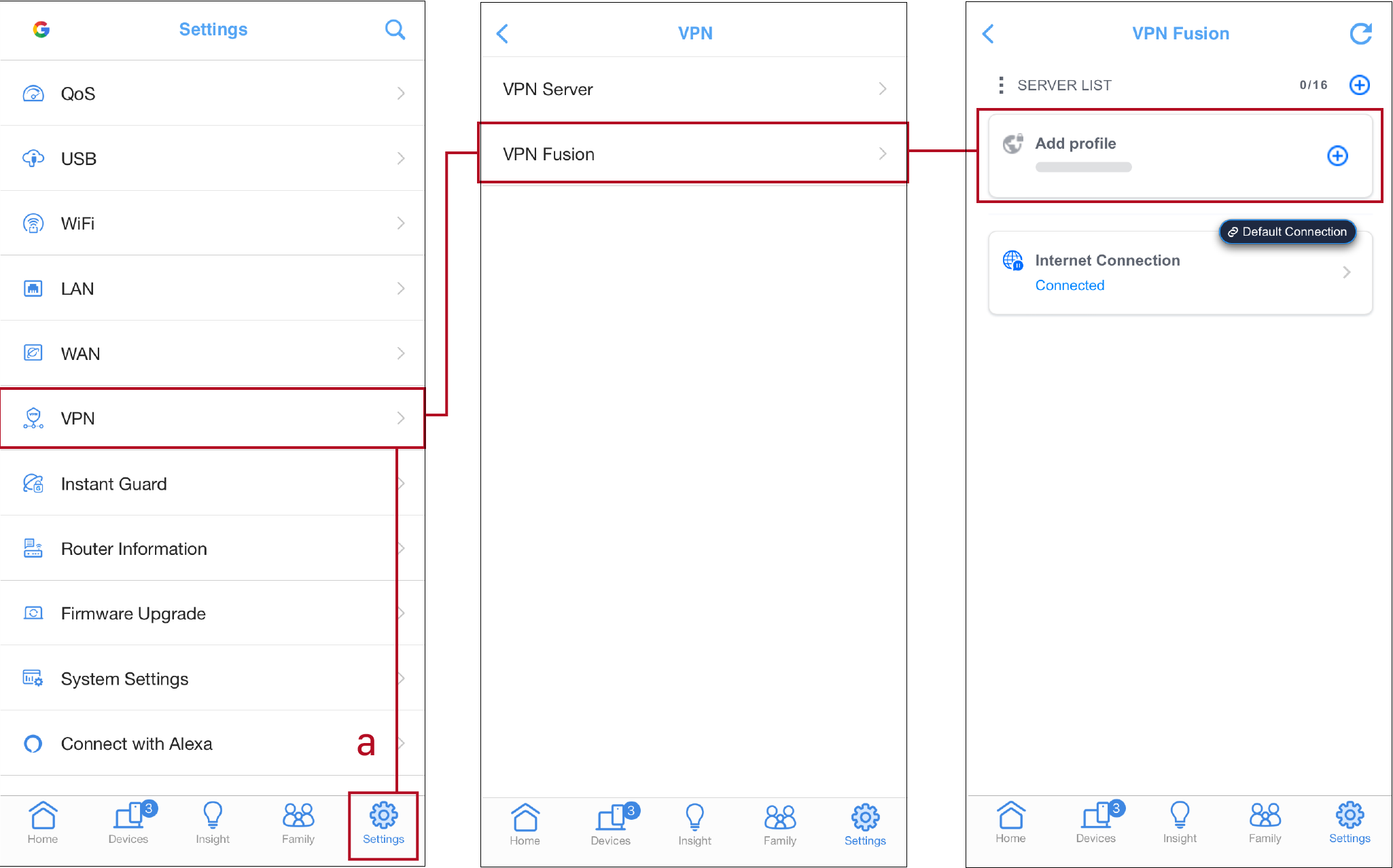
b. Zoek naar VPN Type en selecteer "Surfshark".
c. Klik op "Account aanmaken" en meld je vervolgens aan voor een Surfshark-account.
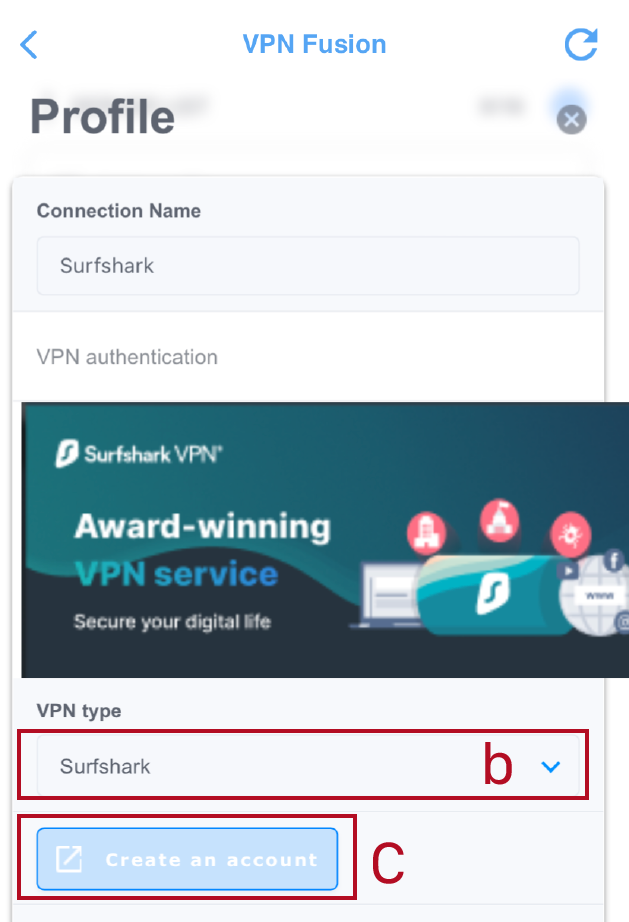
2. Genereer een privésleutel vanuit je Surfshark-account.
*Gelieve in te loggen op de Surfshark-website voor deze operatie.
a. Ga naar de "VPN"-pagina en klik op "Handmatige installatie".
b. Klik op "Router"> "WireGuard".
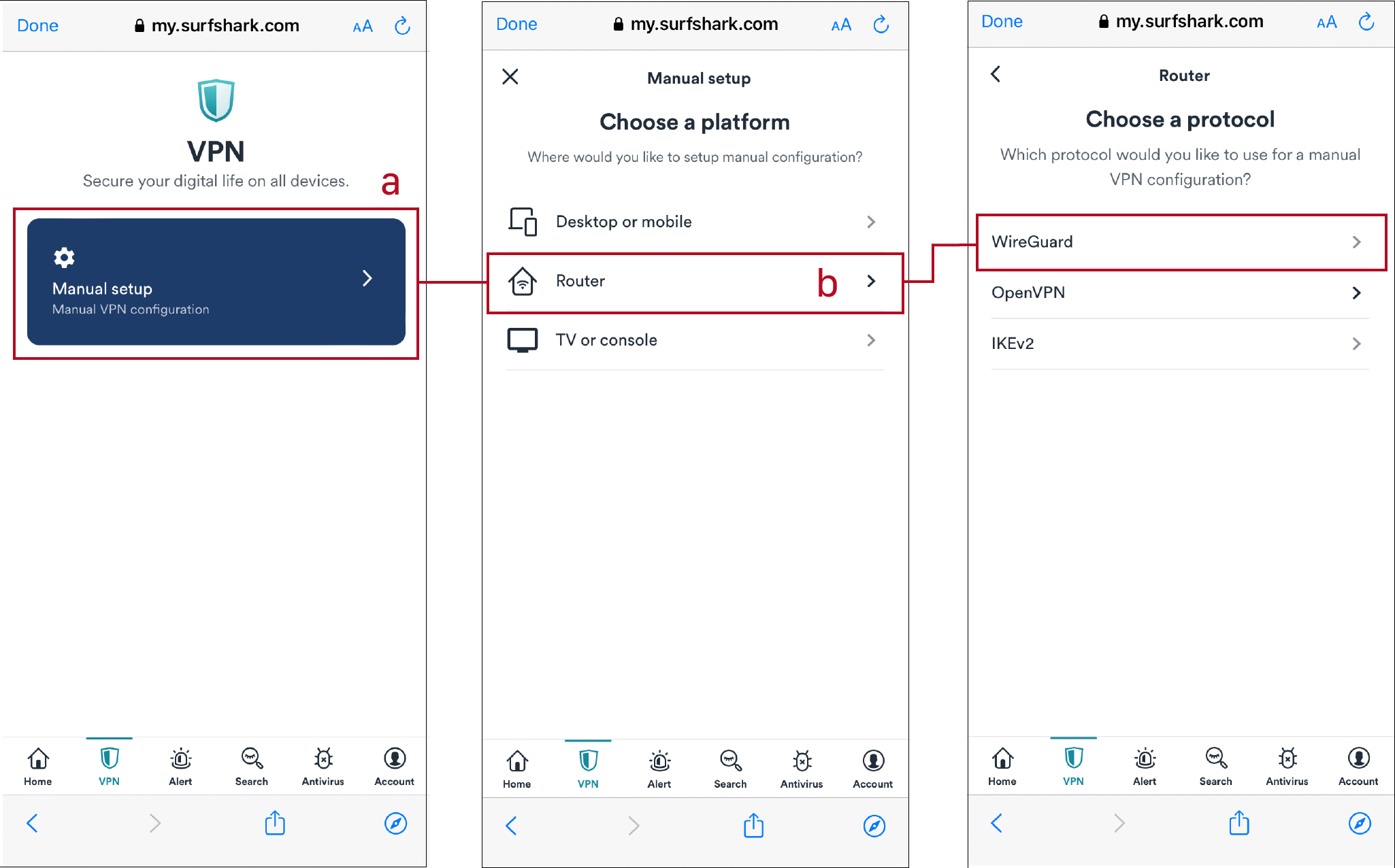
c. Ik heb geen sleutelpaar.
d. Maak een naam aan en klik op "Genereer een nieuw sleutelpaar".
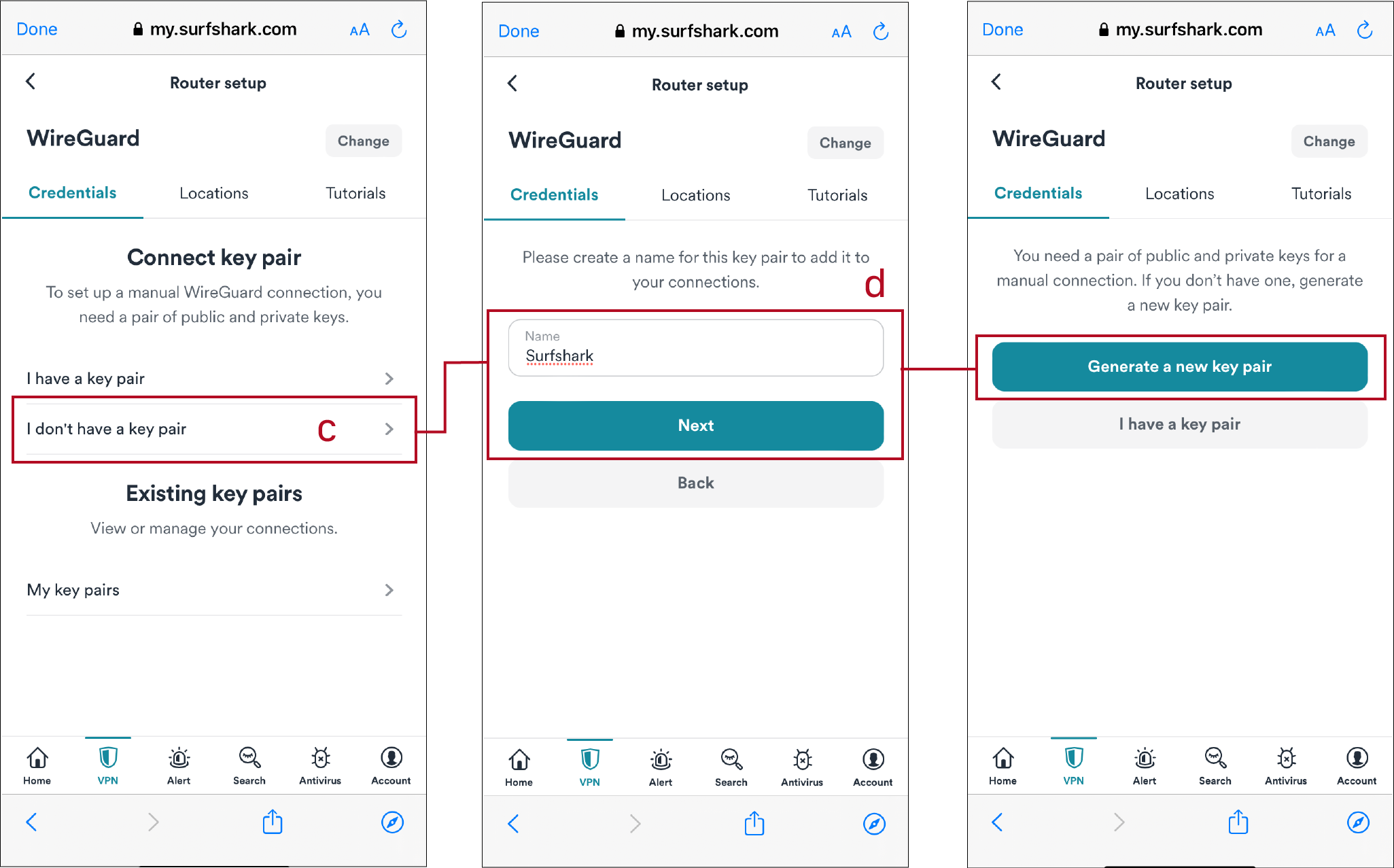
e. Kopieer "Privésleutel". (Deze sleutel moet later worden geplakt op de ASUS-router)
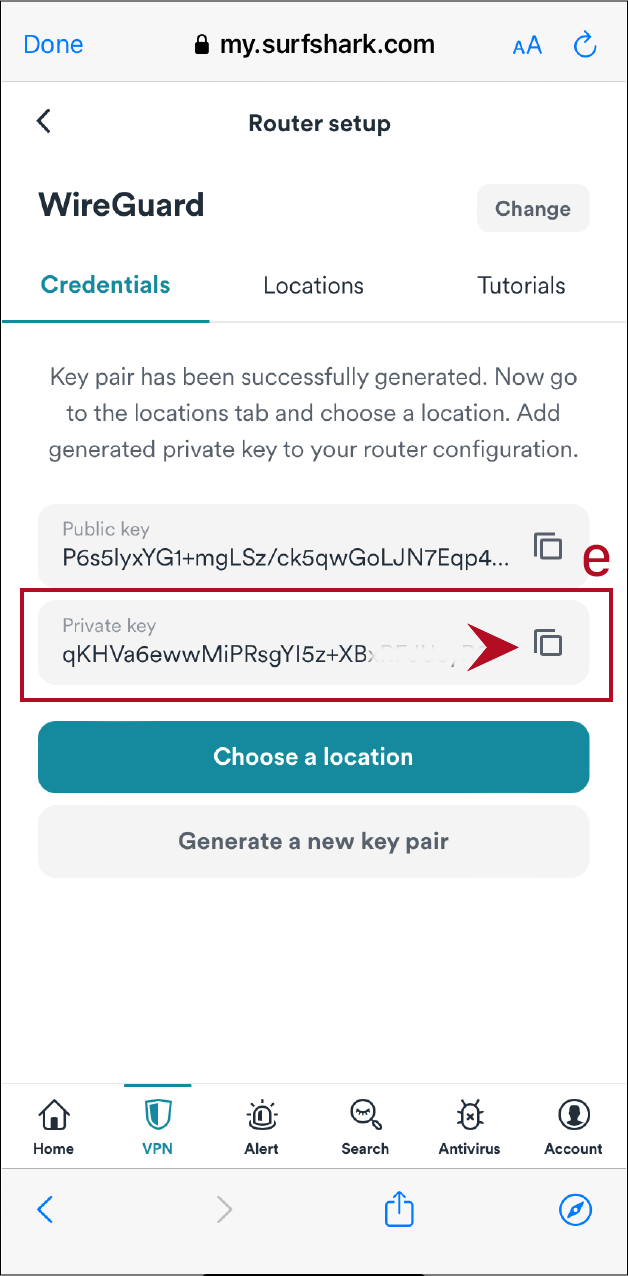
*Let op: Bewaar de privésleutel goed, het wordt maar één keer getoond en kan niet worden opgehaald.
3. Stel VPN Fusion op met een Surfshark privésleutel
a. Open de ASUS router-app, ga naar "Instellingen"> VPN> VPN Fusion, klik op "profiel toevoegen".
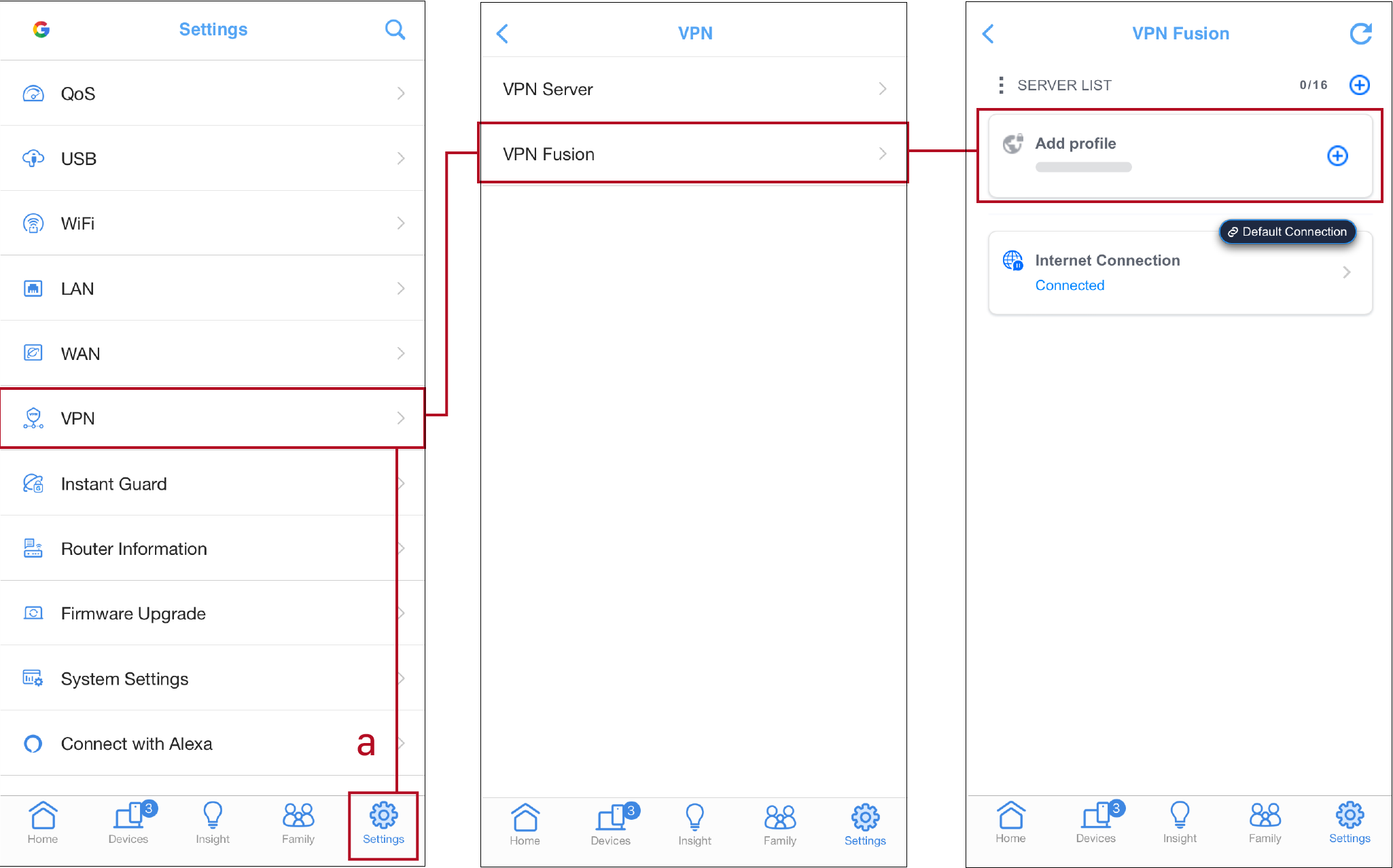
b.Vul de verbindingsnaam in en kies Surfshark op VPN-type.
c. Kies een regio.
d. Plak de privésleutel die je hebt gekopieerd uit je Surfshark-account.
e. Koppel het apparaat dat u wilt gebruiken en druk op "OK".
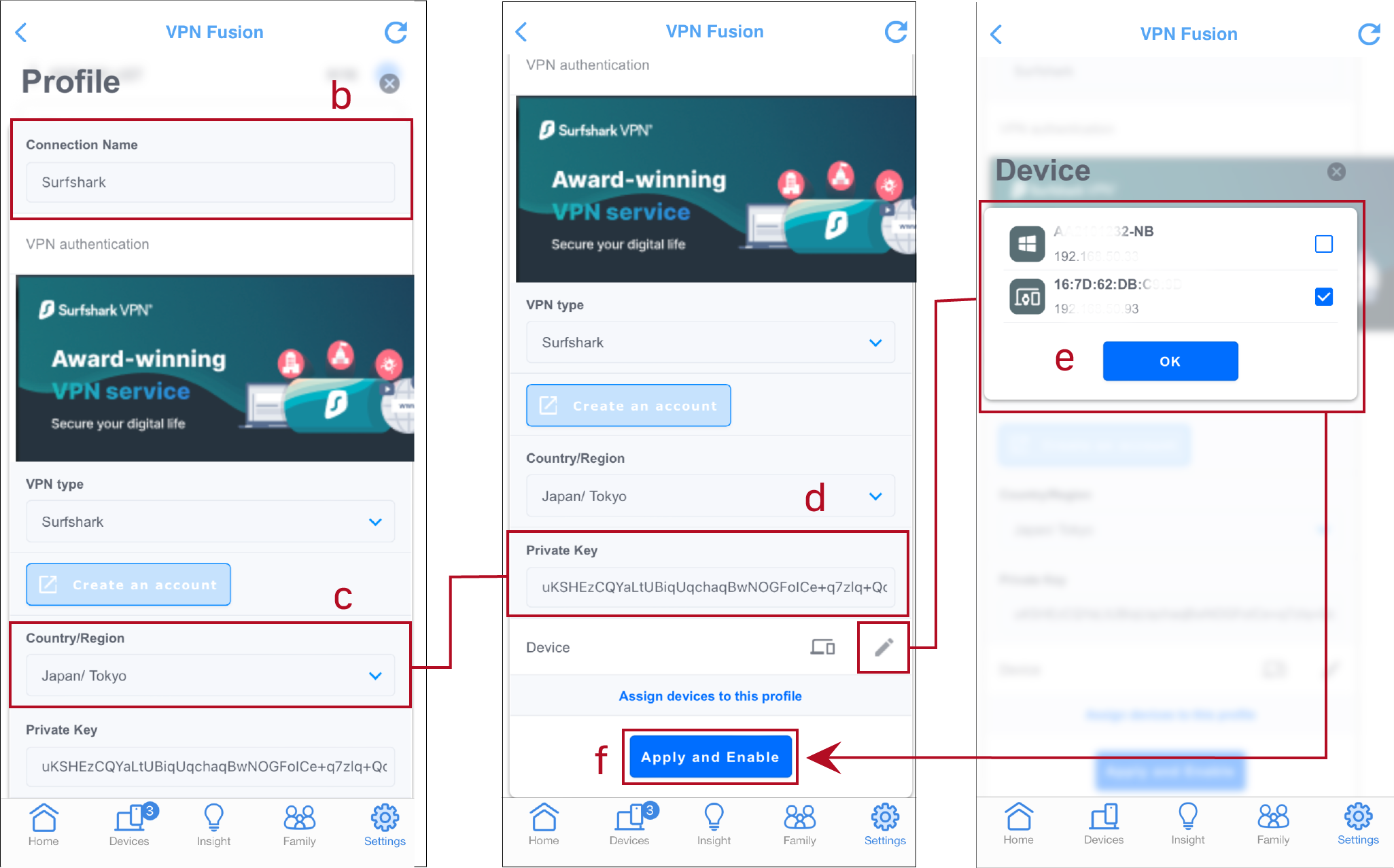
*Als je deze VPN-profiel als standaard internetverbinding wilt gebruiken, schakel dan ook "Toepassen op alle apparaten" in.

Hoe kom ik aan de (hulpprogramma/firmware)?
U kunt de nieuwste stuurprogramma's, software, firmware en gebruikershandleidingen downloaden in de ASUS Downloadcentrum.
Als u meer informatie nodig hebt over het ASUS Download Center, raadpleeg dan dit koppeling.